Win10排除右击桌面无打开方式快捷菜单的故障
1、唤出WIN10操作系统"运行"对话框,打开文本框输入"GPEDIT"命令

2、鼠标右击"HKEY_CLASSES_ROOT→*→shell"文件夹,选择"新建→项"项

3、新建"OpenWith"项,鼠标双击右侧"默认"键值
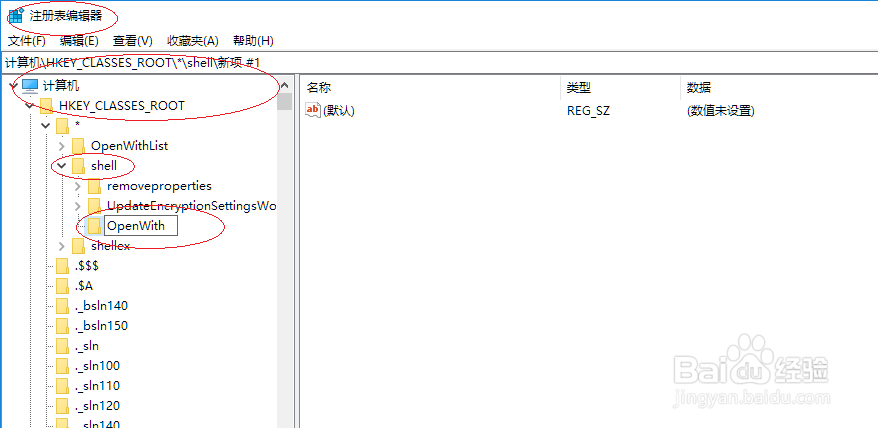
4、数值数据文本框输入"打开方式"字符串

5、鼠标右击"HKEY_CLASSES_ROOT→*→shell→OpenWith"文件夹,选择"新建→项"项

6、新建"Command"项,鼠标双击右侧"默认"键值

7、数值数据文本框输入"C:\Windows\rundll32.exe Shell32.dll,OpenAs_RunDLL %1"字符串

8、完成排除右击桌面无打开方式快捷菜单的故障,本例到此感谢朋友们的关注
